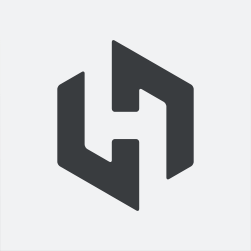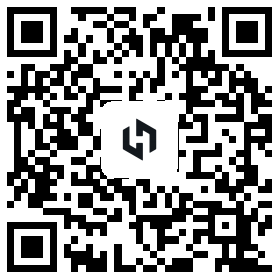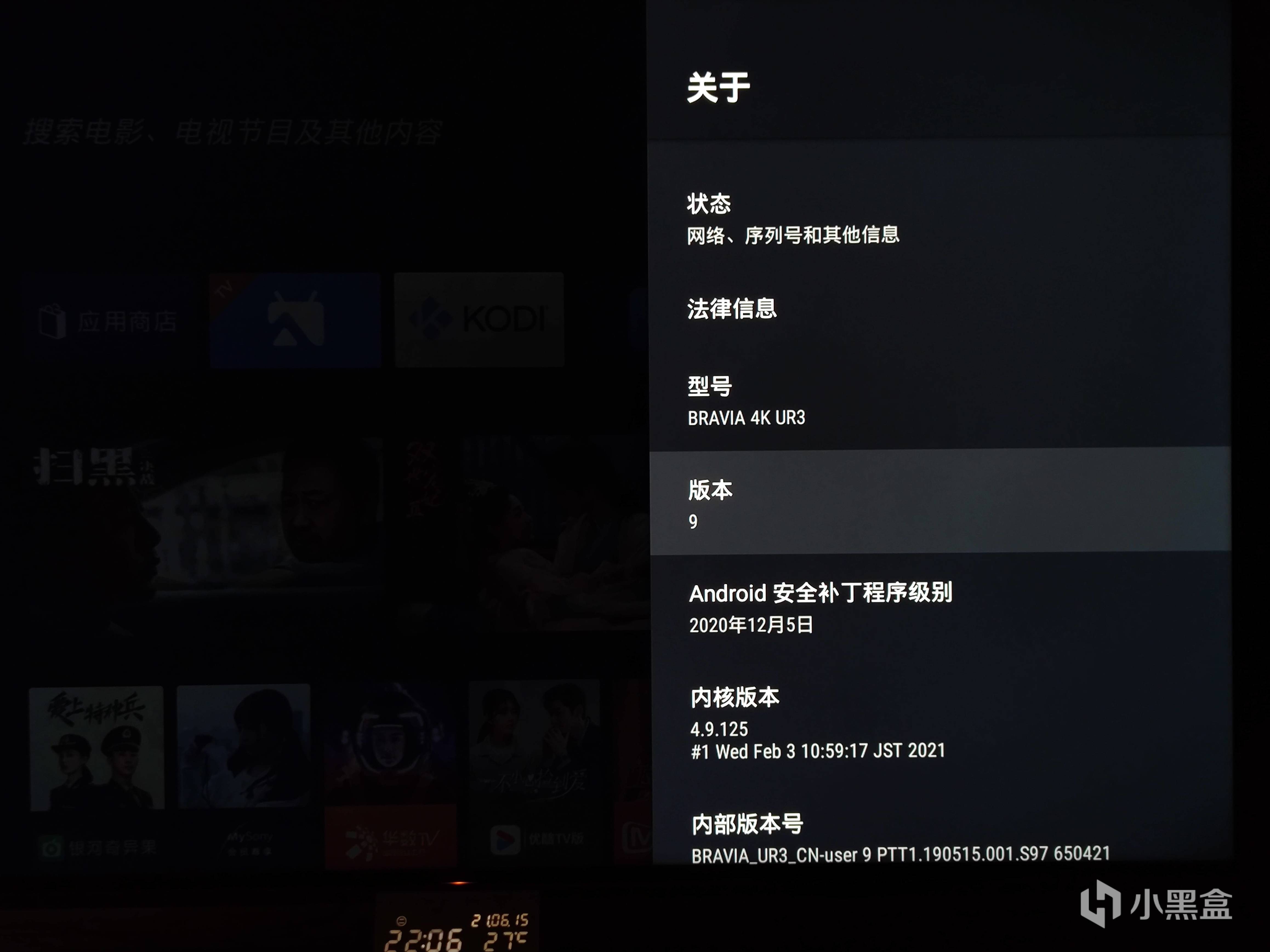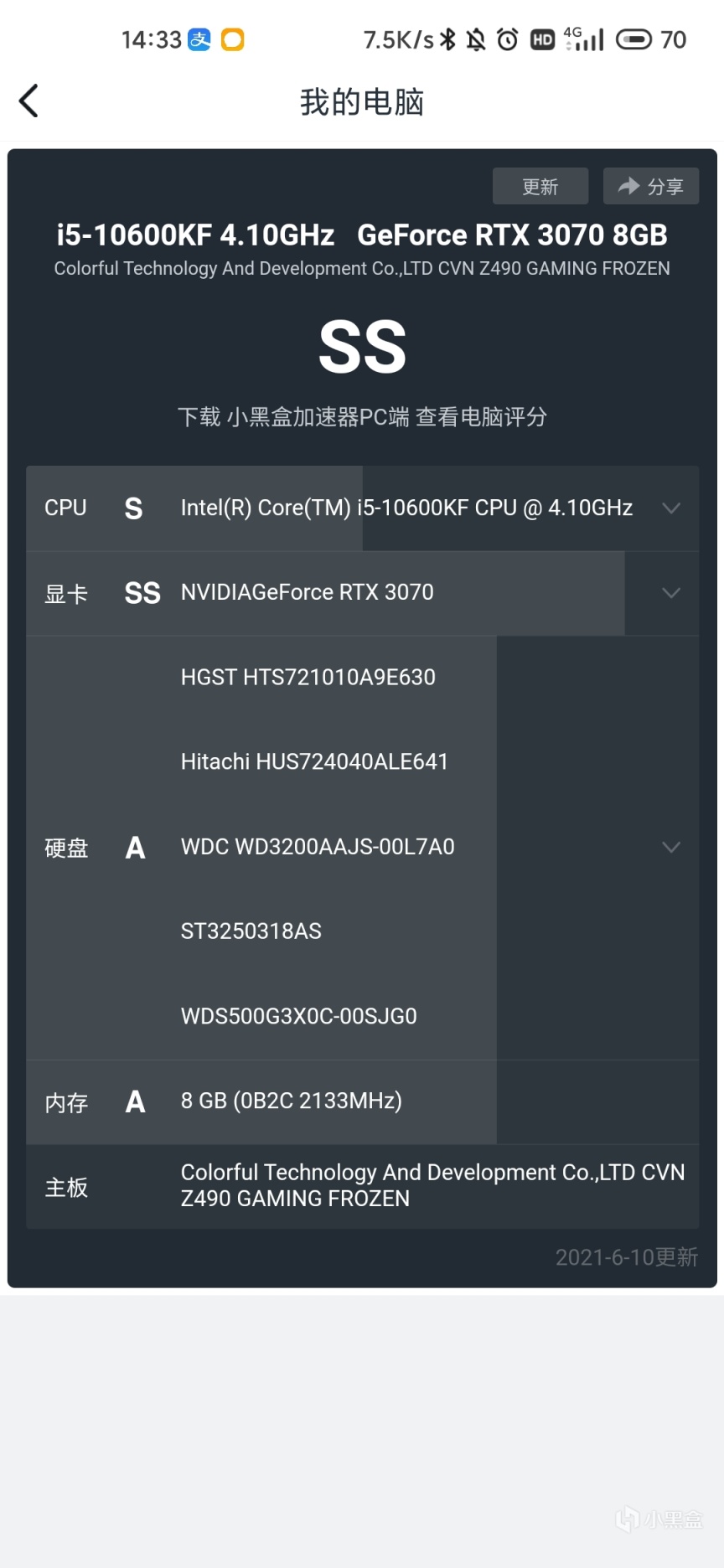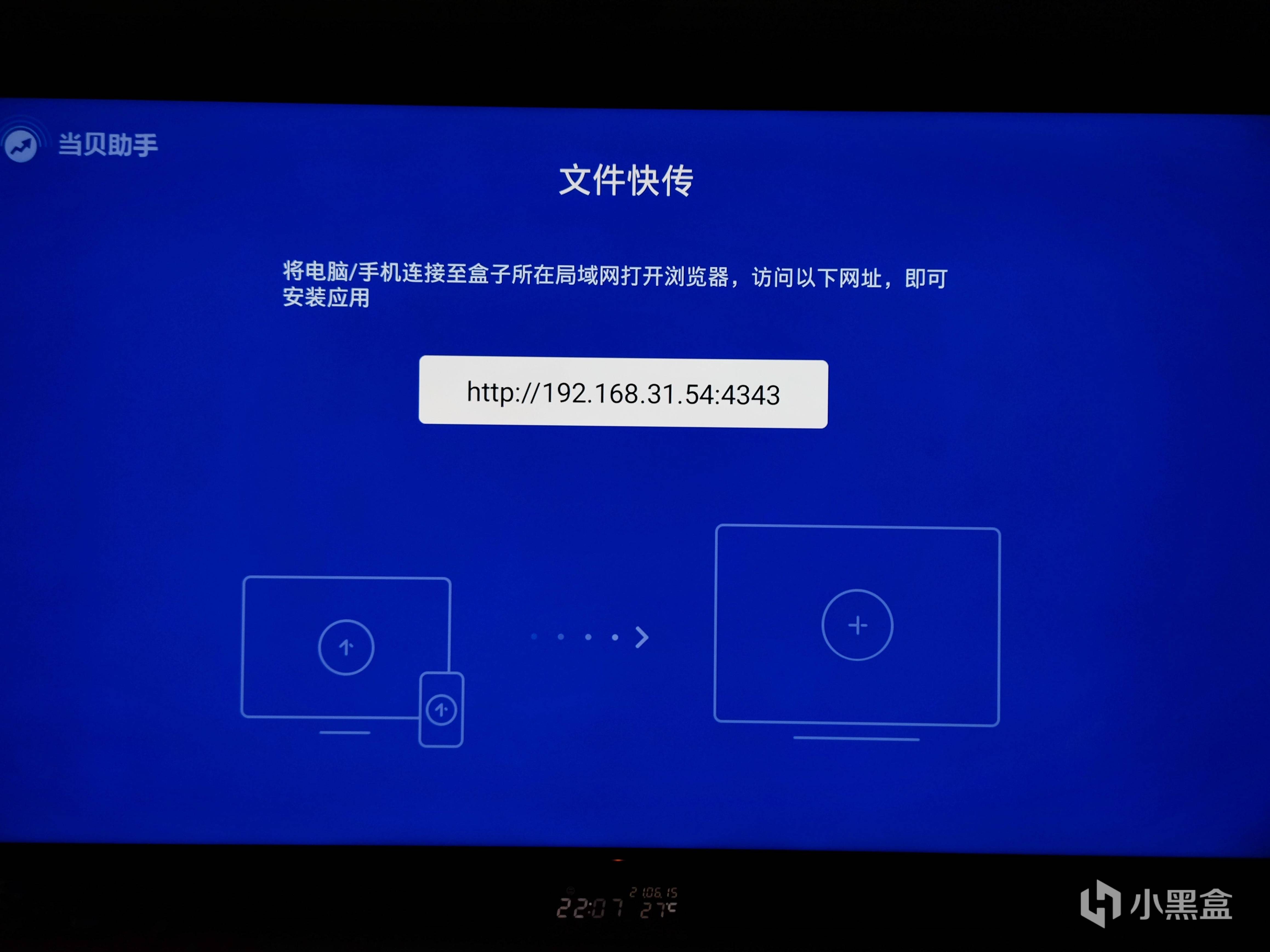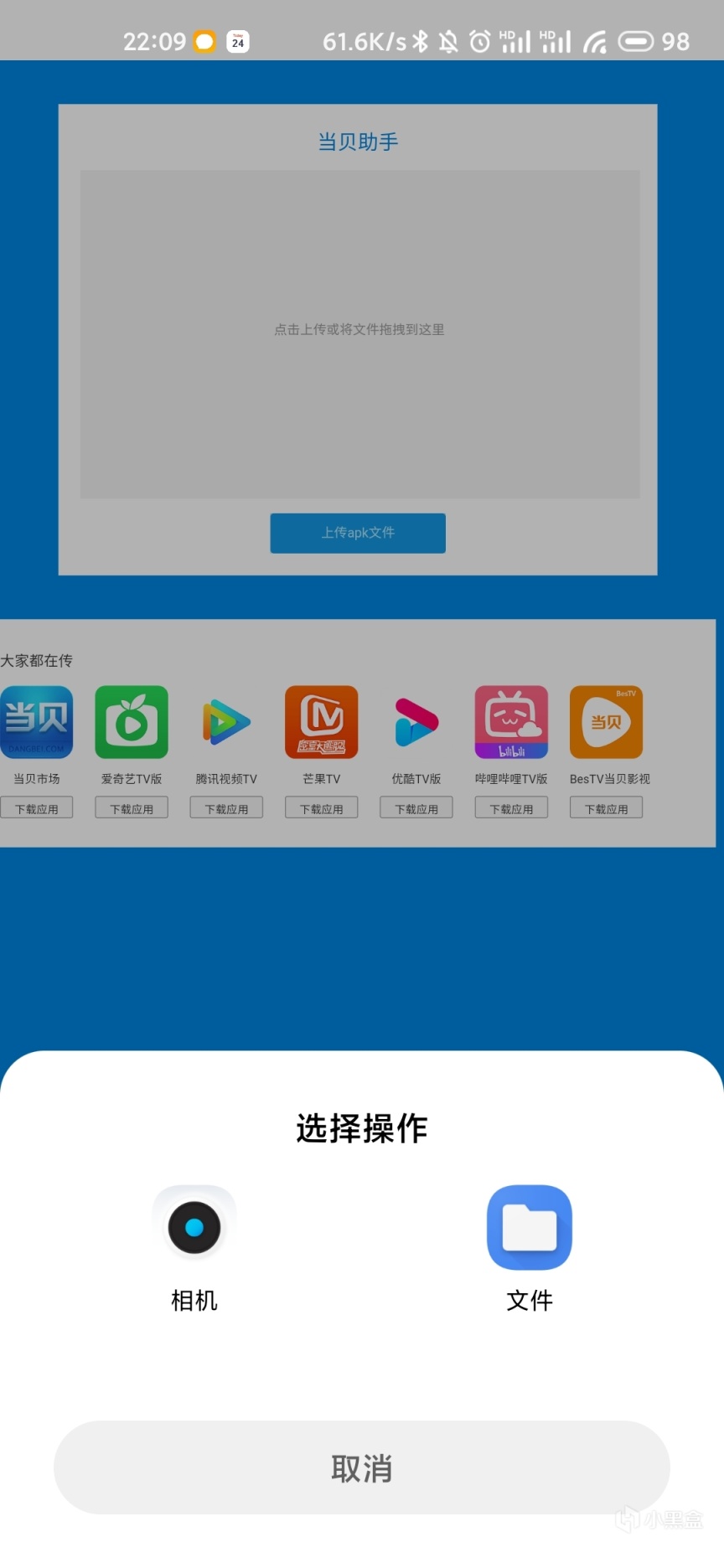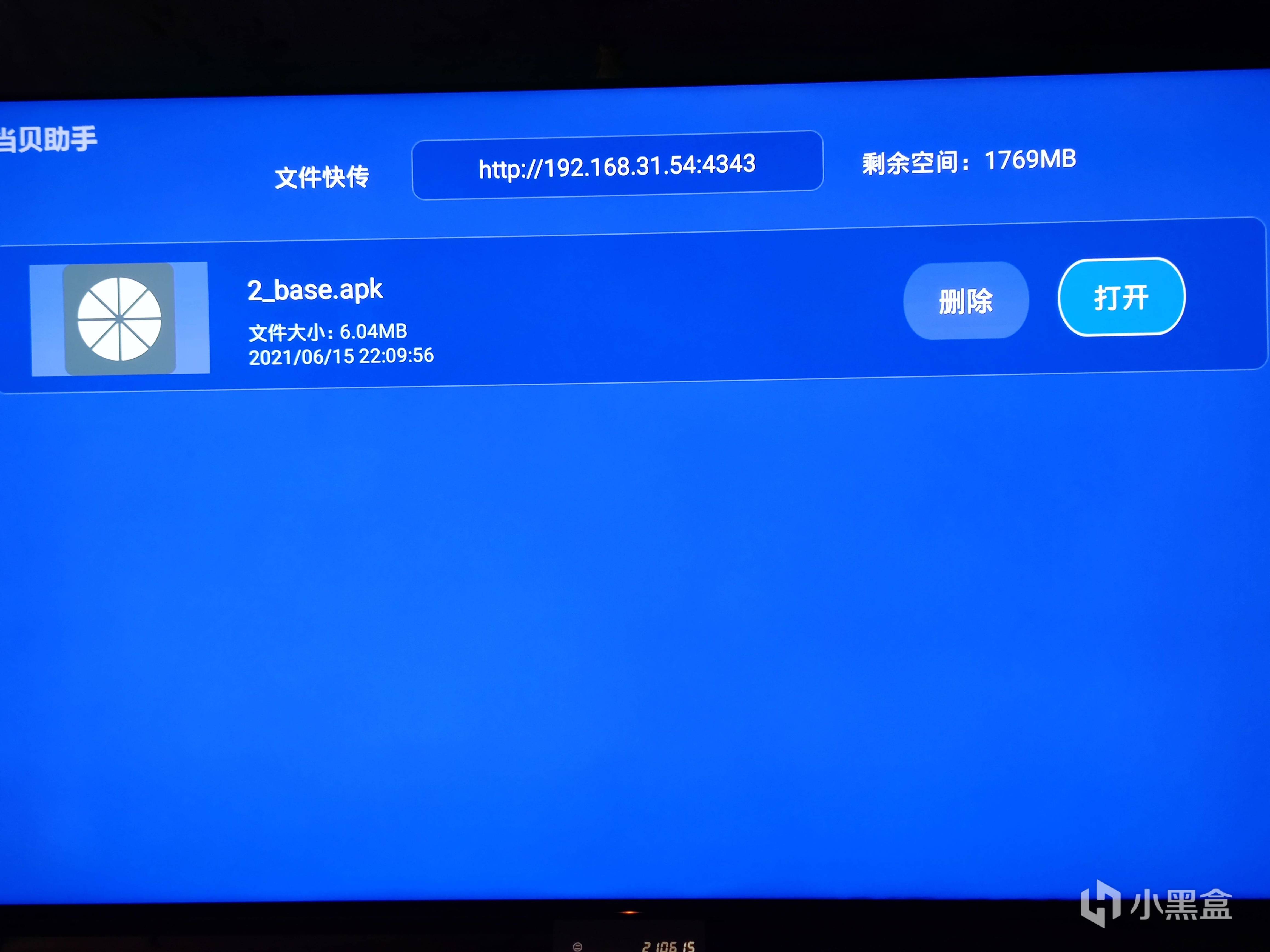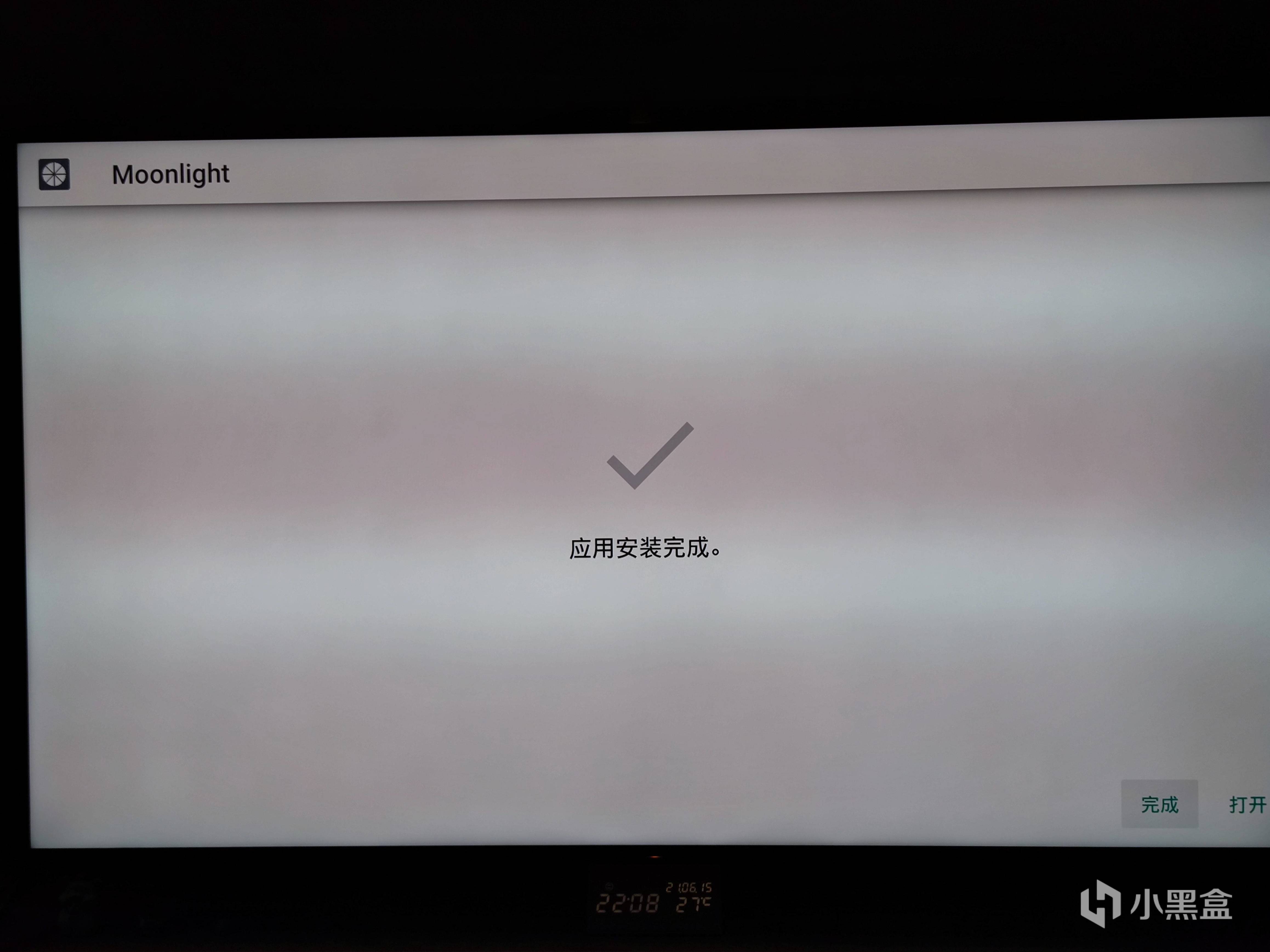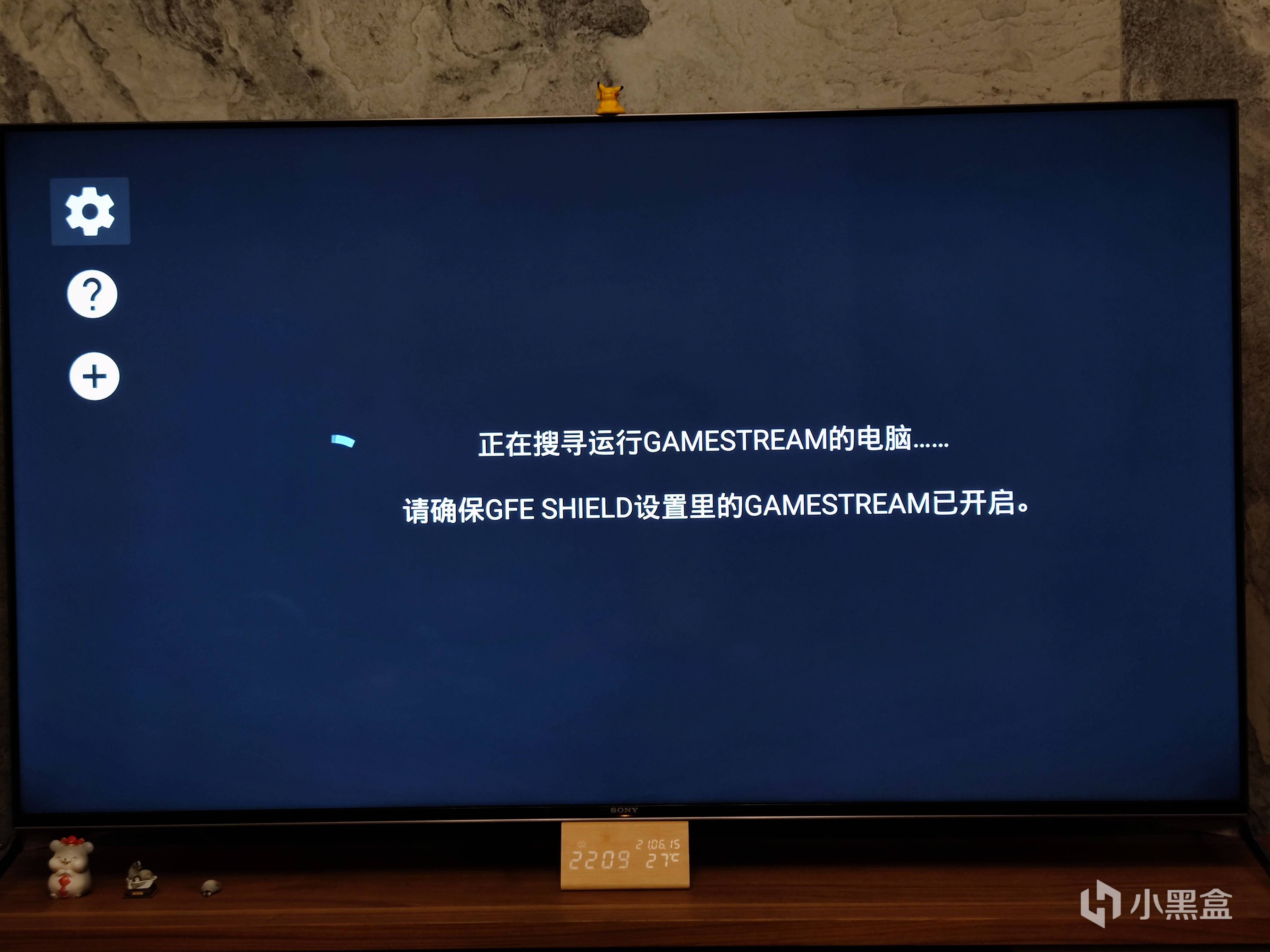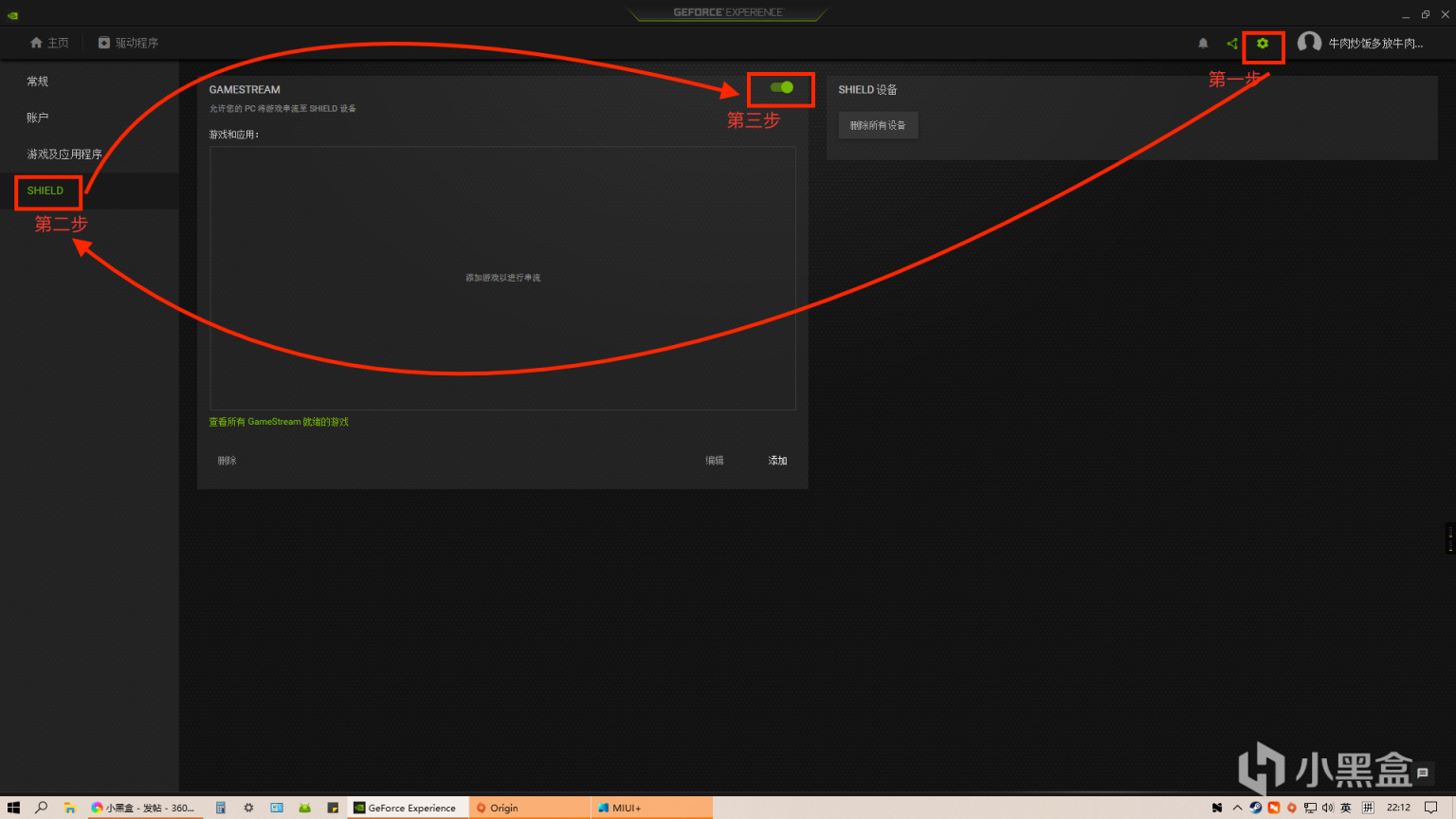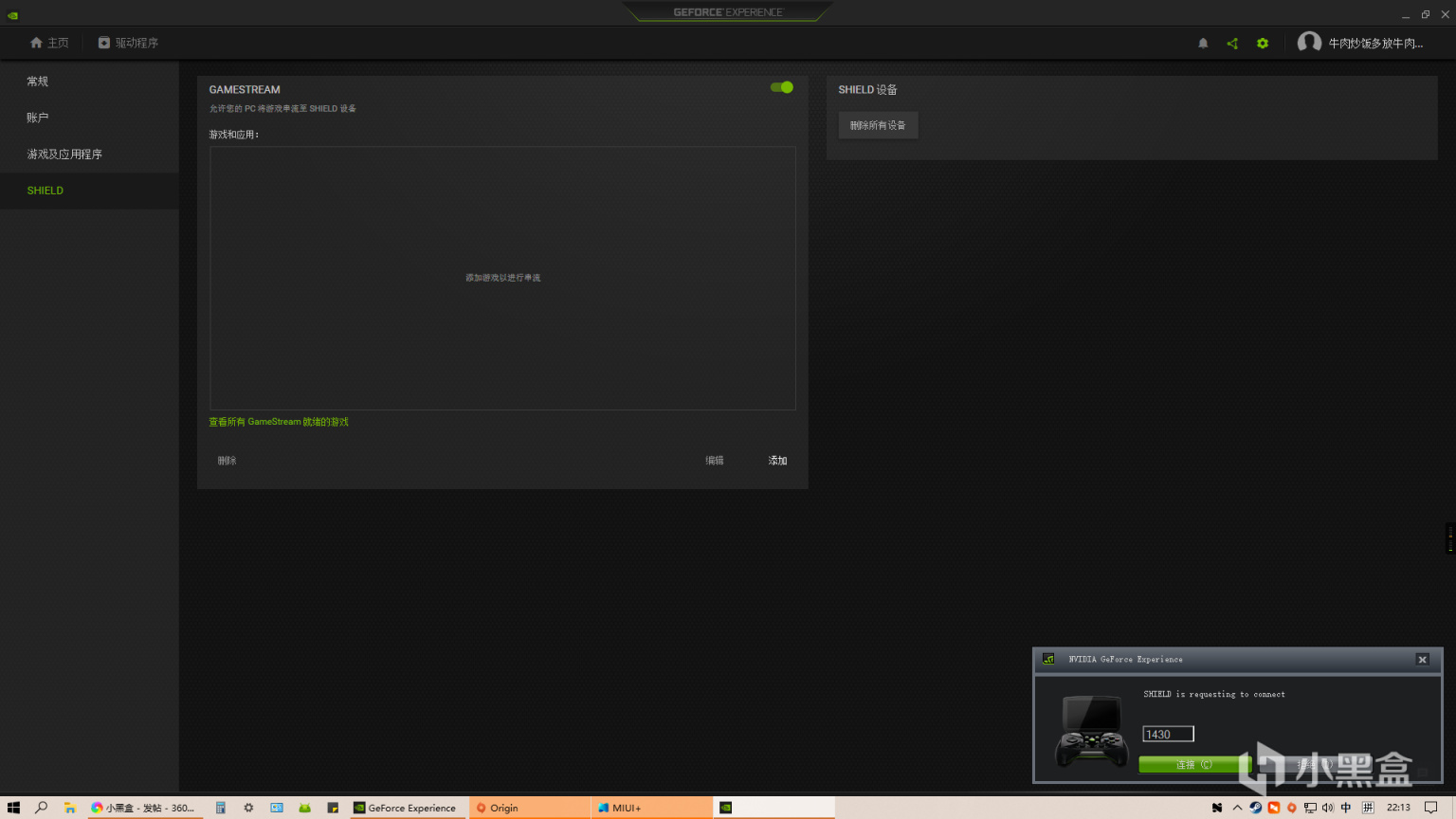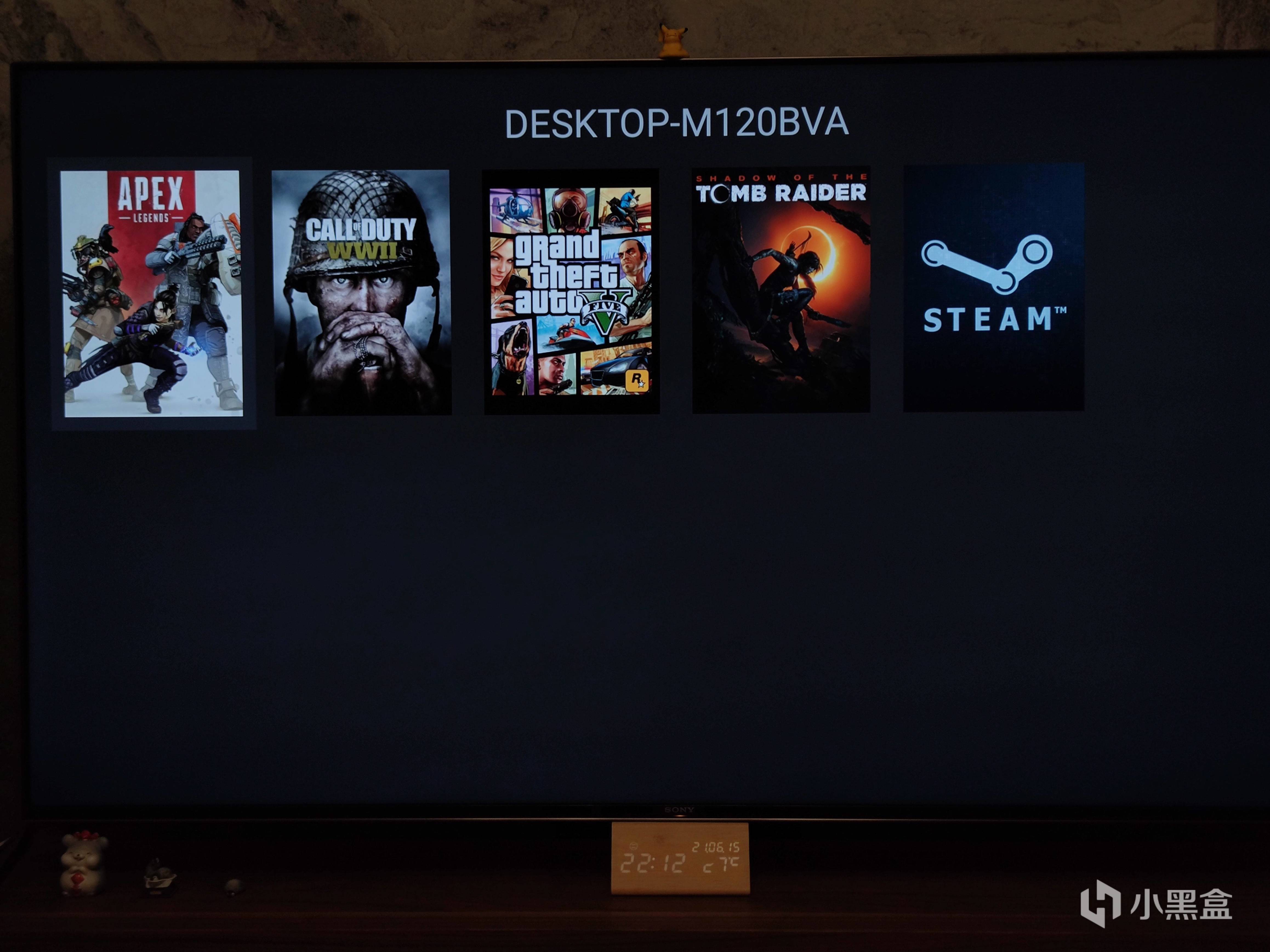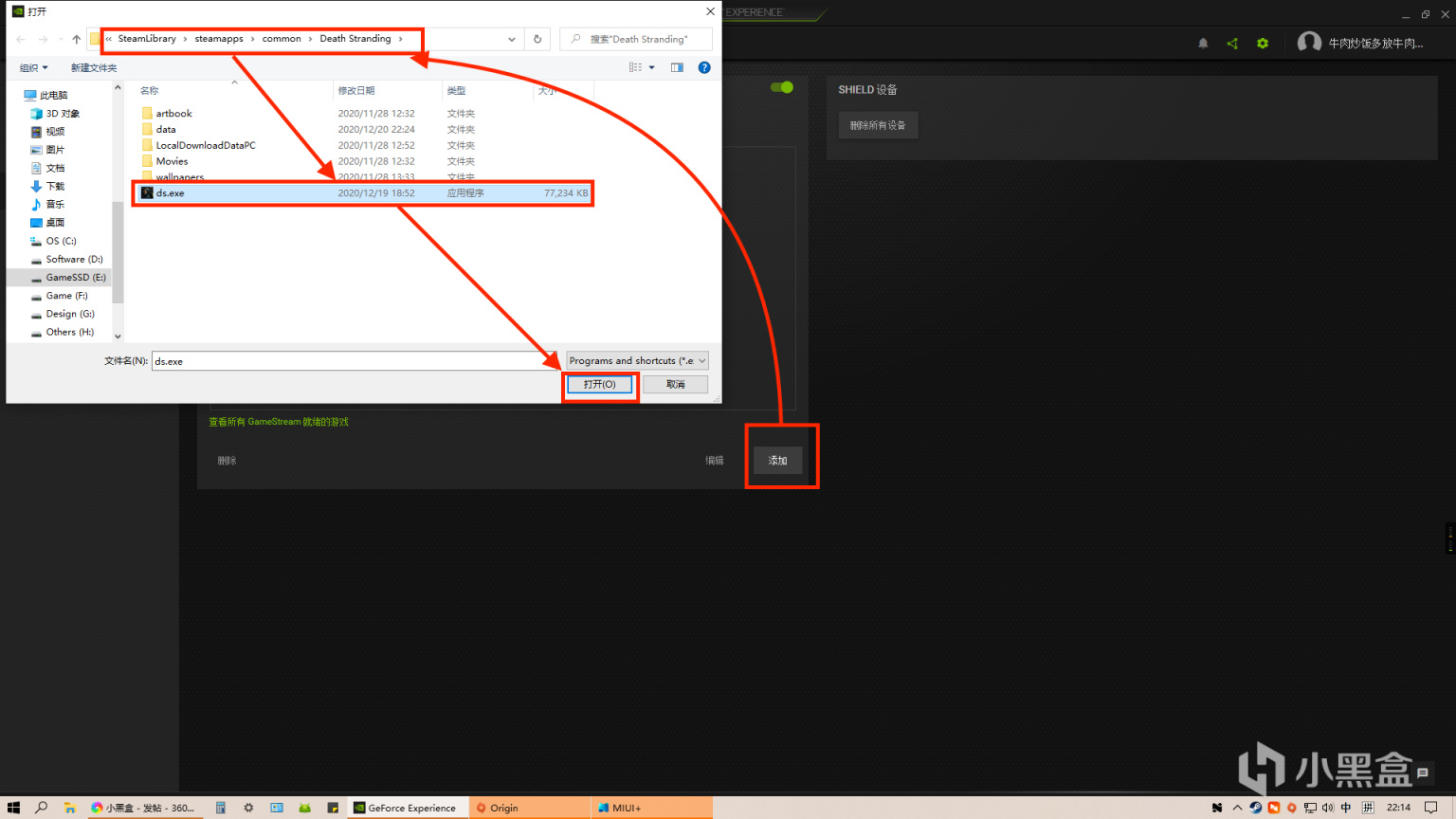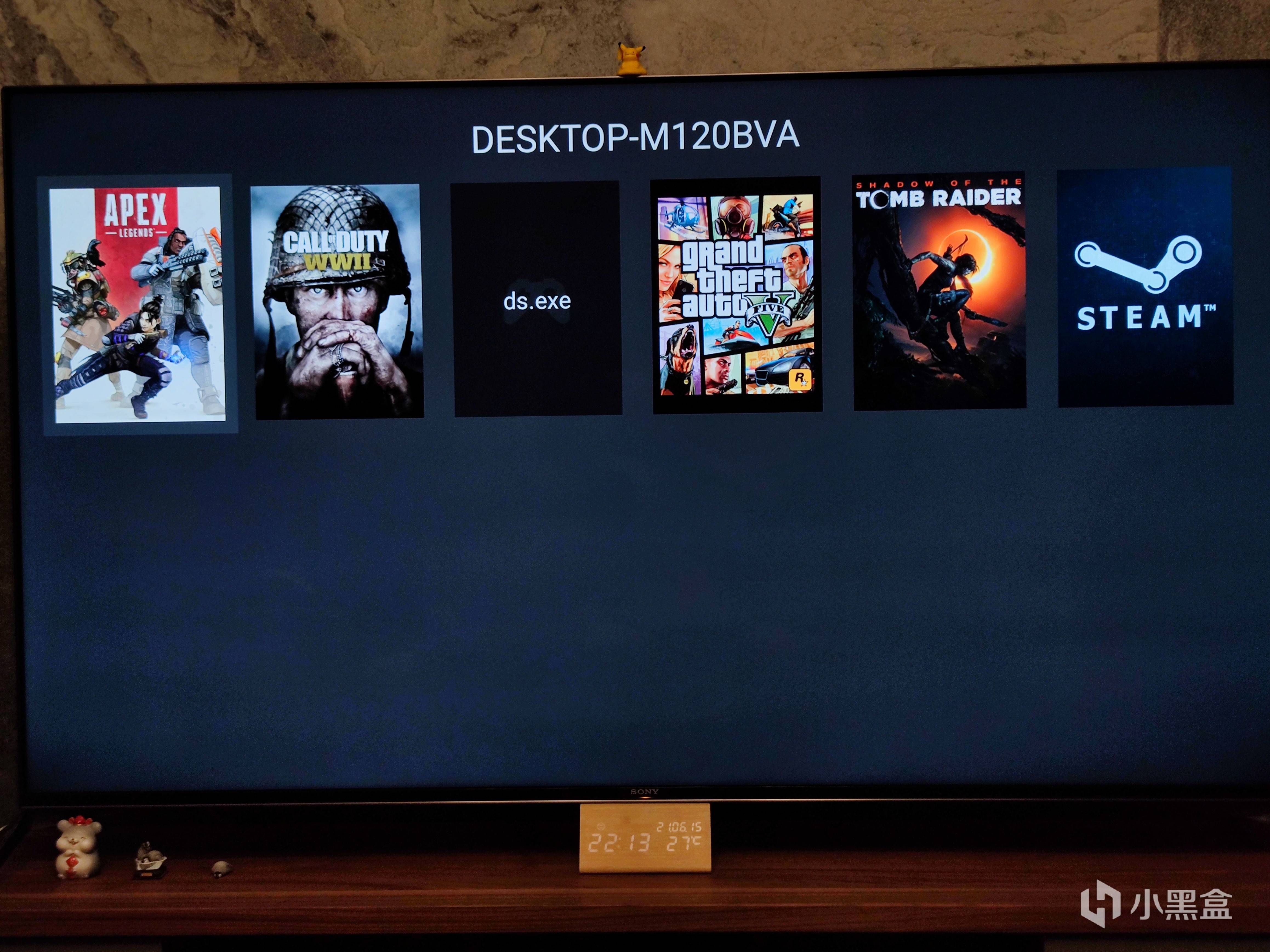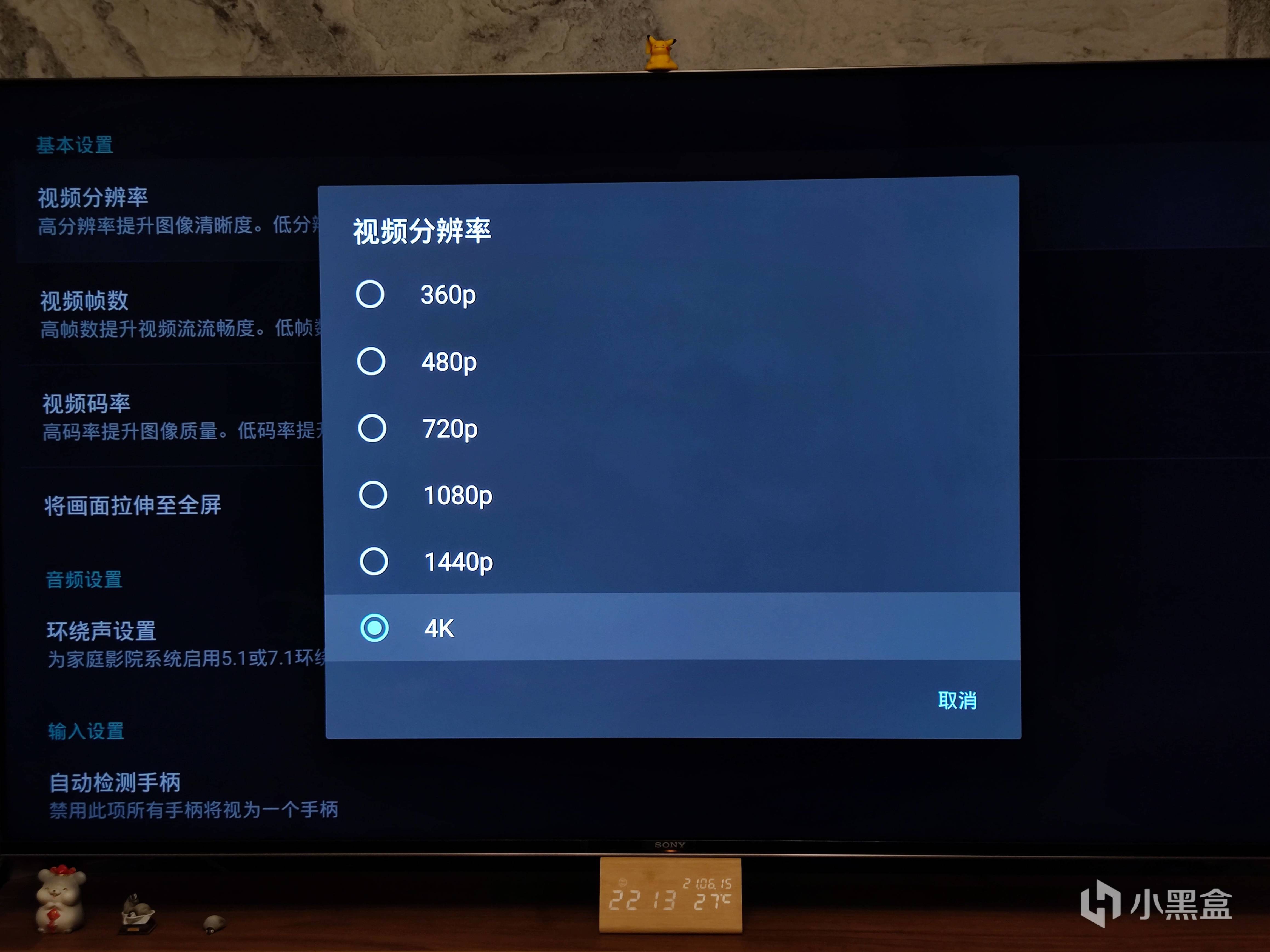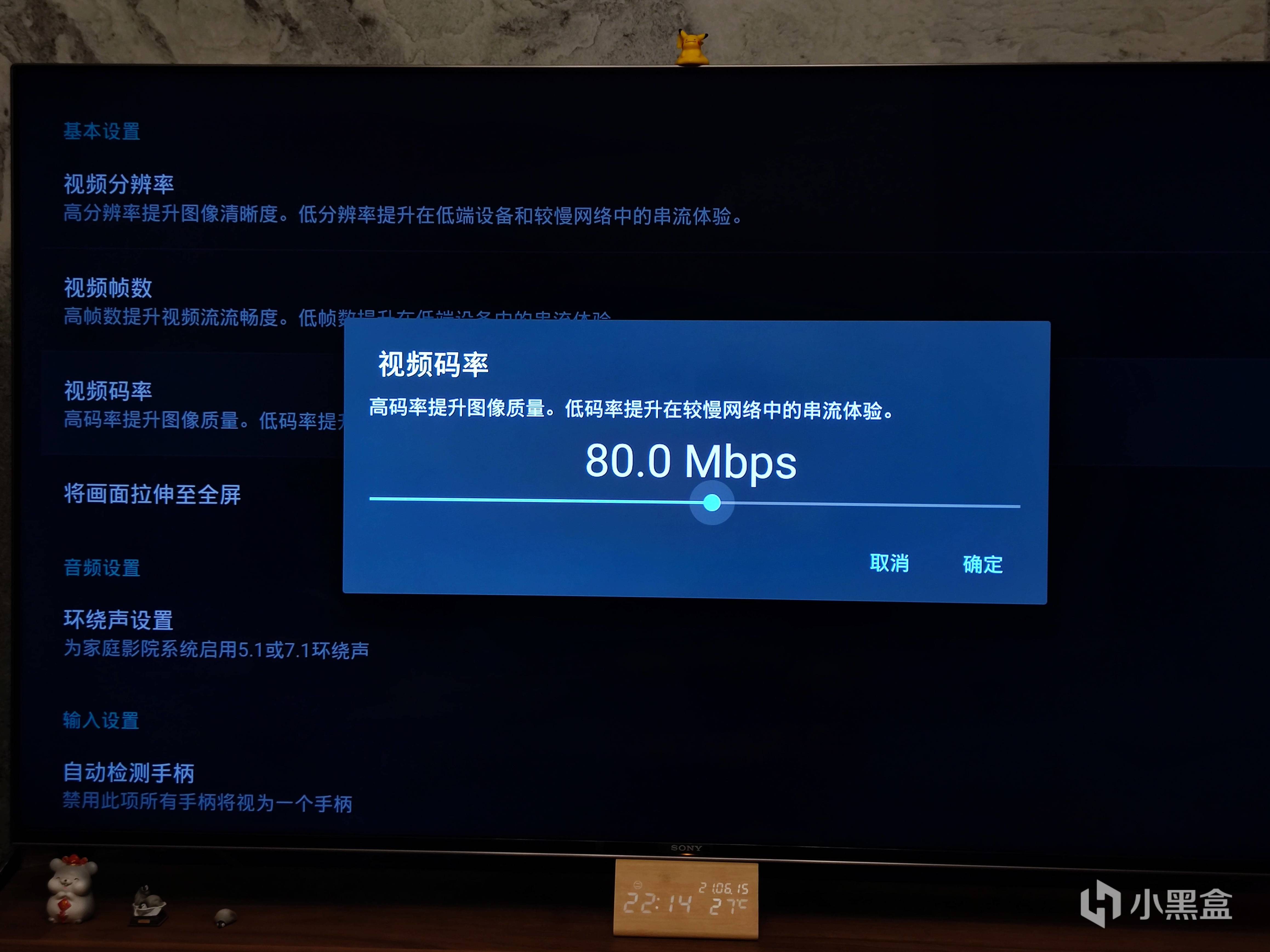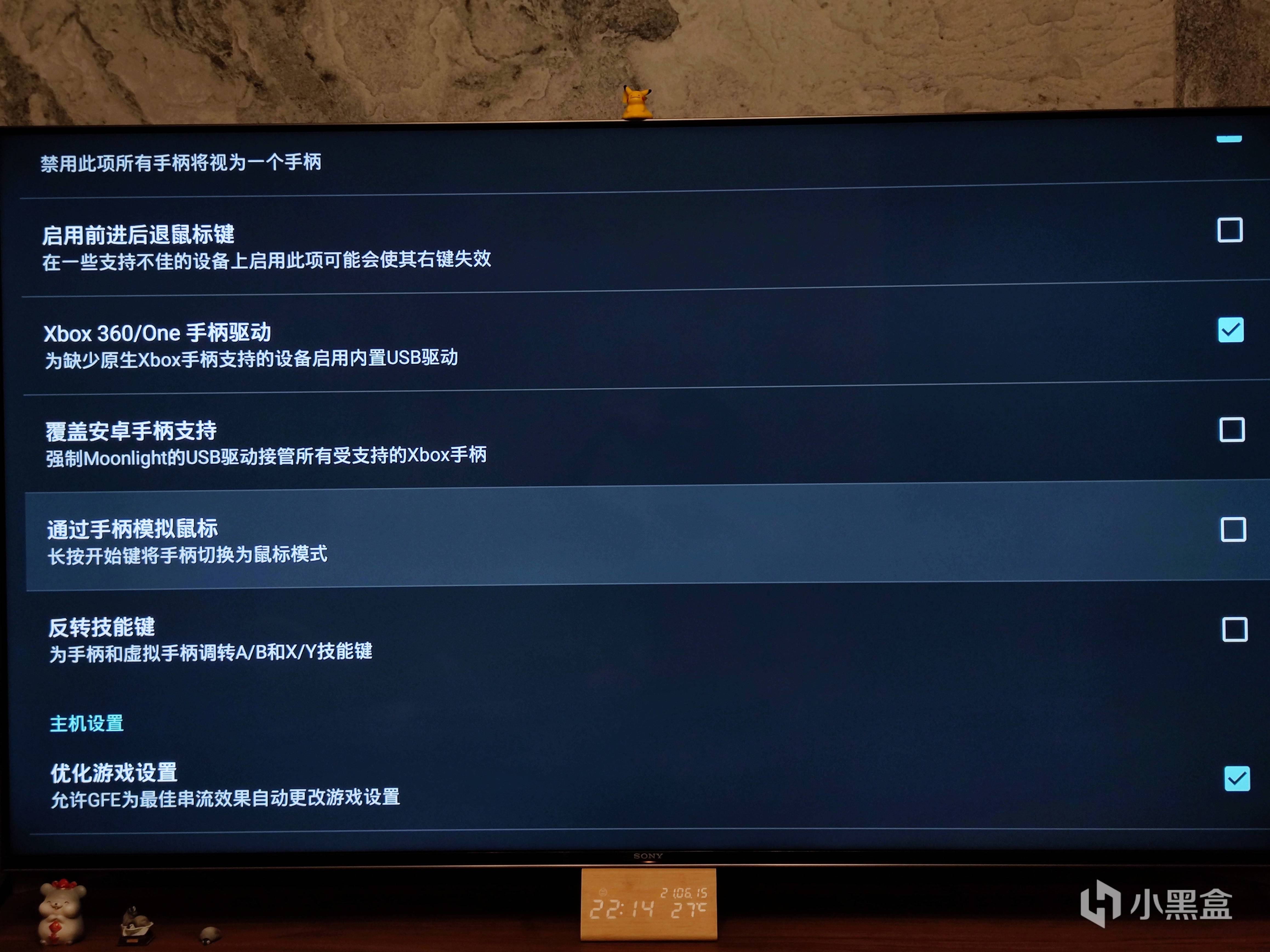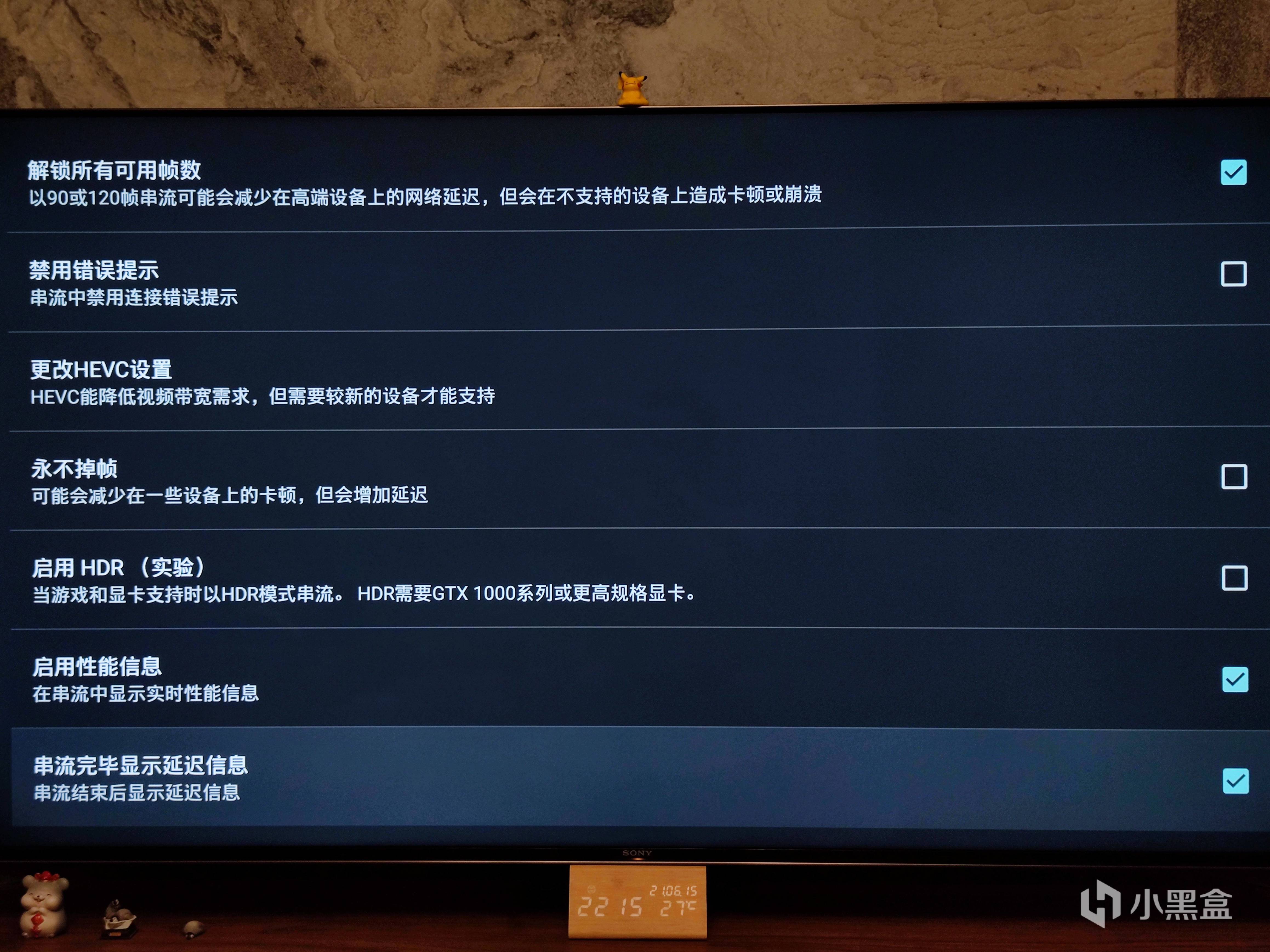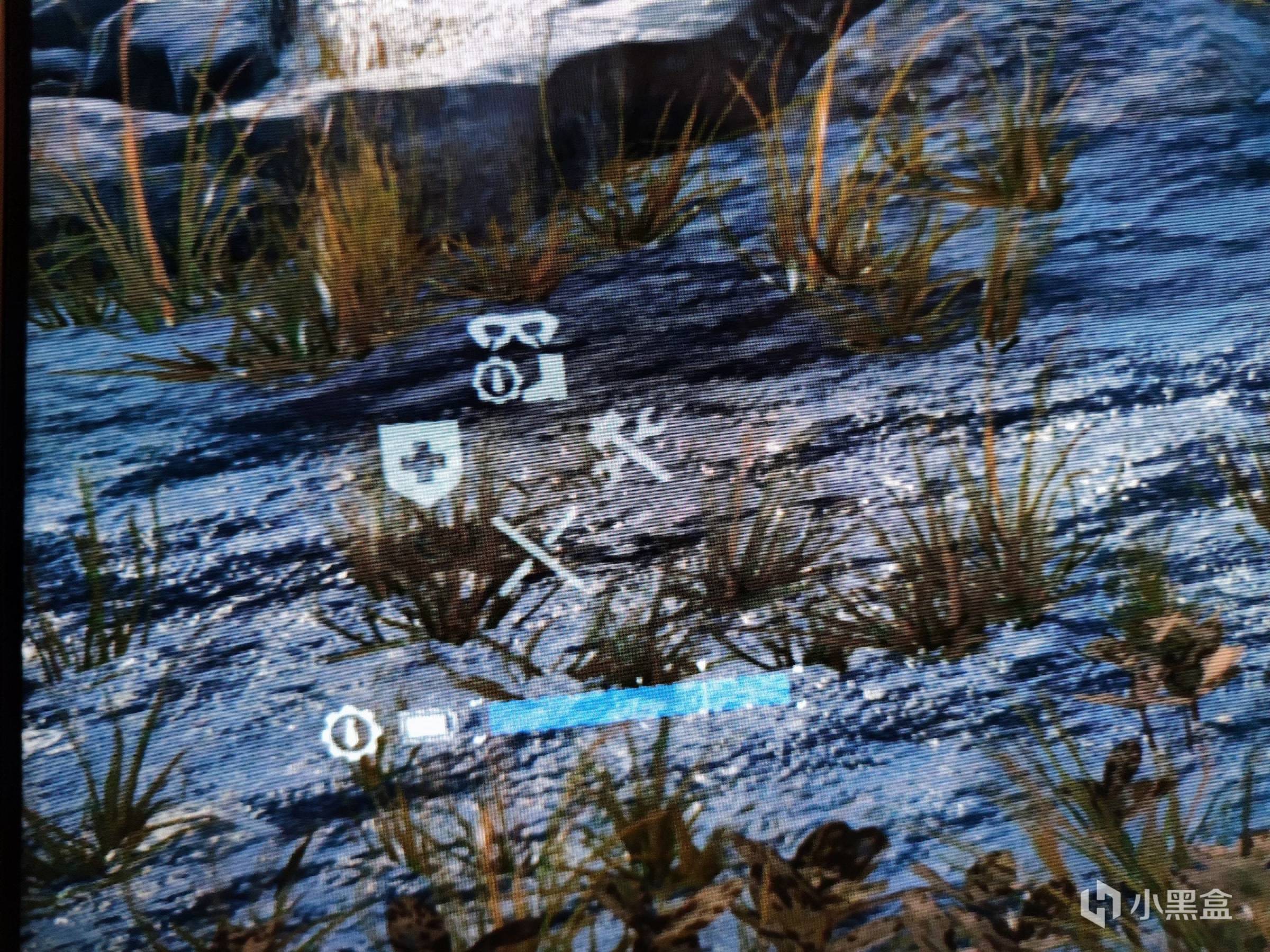前言:想必大家也有和我一样的情况,电脑在卧室,用不到客厅的大电视。想用电视体验3A大作,小到主机来回搬,期间免不了磕碰;大到嫌麻烦直接买一台游戏主机放客厅,那么看过本文之后就可以帮你解决这一问题啦!
先看成果
为了避免浪费大家时间,我先把我的设备和串流成果贴上。
电视
入门级电视
电脑
入门级电脑
手柄
入门级某国产带接收器的手柄
路由器是redmi AX5。
效果
家庭局域网下,4k 60帧,码率60Mbps(其实30Mbps的码率就可以做到没有马赛克了,但是不知道跟我的电视有没有关系,因为9500h有个明锐动态可以智能降噪),串流延迟基本保持在2ms左右,但是在我家的网络环境下还是有肉眼可见的丢帧的。实测如果切换到1080p或者2k,串流效果就相当于电脑HDMI直连电视的效果了。
注意,如果你的电脑显示器不是4k分辨率,那么串流的实际效果是根据你的电脑显示器来的。简单来说就是nvidia shield其实是把你电脑显示器的画面复制到了电视上(如有错误请指出),为啥这么说呢,因为当你打开游戏后,关闭电脑显示器,那么串流会自动退出,可能这是N卡串流的唯一缺点。
解决办法是强制修改分辨率,之前在iPad上串流的时候有用过,感兴趣的同学可以去B站搜索一下相关资料。
前期准备
如果你和我的设备一样,那么99%能串流成功。不一样也没关系,因为安卓平台的限制还是比iOS平台要少的,可以试一试。
必备设备&软件
- 1000系列(1000以下系列不能保证串流效果)以上N卡的电脑一台。
- 安卓9.0电视一台。
- 千兆路由器一台。
- 带接收器的Xbox游戏手柄(蓝牙与有线手柄也可,但不能保证兼容性)。
- 电脑软件:GeForce Experience(下文简称GFE)
- 电视软件:Moonlight play商店最新版(如果不用最新版可能各种报错和串流失败。文末有下载方法)
其他备注事项
电脑和电视最好用有线的方式连接路由器,这样延迟最低,如果你一定要用wifi的话,也一定要连接5g频段,2.4g频段体验极差。
我的9500h不知道为啥连红米AX5的5g信号一直连接失败,可能是热点名字有中文的缘故,但是后来我懒得改了,直接连的网线。
正式开始
第一步:电视端安装moonlight
将下载好的moonlight安装包传输到电视并安装,这里我选择用手机下载,直接通过当贝助手传输,省时省力。
电视端准备完毕后拿出手机
手机打开浏览器输入电视上显示的网址,上传apk文件即可
上传完毕后,打开apk安装
安装完成
到这里就已经完成一半啦,可能有的hxd到这一步就会卡住,apk安装失败。那么检查一下你的电视版本是否为安卓9.0系统,还有moonlight安装包是否为最新版。再有就是某些国产电视魔改的rom可能也会导致安装失败。
第二步:使用moonlight将电视与电脑互联
打开电视端的moonlight
现在去卧室,打开电脑上的GFE,点击设置→shield→gamestream,打开游戏流式传输。
如果你的列表里面没有shield,那就说明你的显卡不支持流式传输了。
返回电视处,可以发现已经出现了电脑名字。没有出现的话,把电视上的moonlight杀死掉,再重新打开就有了。
此时的界面已经支持手柄操作了
选择电脑图标,开始配对。
返回电脑处,输入pin码。
返回电视处,发现已经配对成功啦。
这里我选择的添加,大家自行选择就好
配对完成后就可以看到GFE里面的游戏列表啦。
到这里有些hxd可能会发现,这个界面并没有把所有游戏都展示出来,这里我的解决办法是在GFE里面手动添加游戏。
打开GFE,进入gamestream页面,点击右下角的添加,来添加游戏启动程序。
注意这里有些游戏的启动程序可能不太好分辨,建议去百度搜一下,否则可能会导致串流失败
添加完成后,电视端的moonlight界面就会出现刚刚添加的游戏。如果没有出现,还是重启软件就可以啦。
此时屏幕上已经出现了刚刚添加的游戏
第三步:更改串流设置
moonlight的默认串流设置效果并不好,所以在开始串流前,要先手动设置一下。
退出游戏列表,点击电视屏幕左上角的小齿轮图标,进入设置页。
进入设置页,我们把分辨率改为4k,码率改为80Mbps。你可以根据你的网络环境自行调节。
往下拉到最下面,有一些选项也需要修改,否则可能会影响游戏体验。
比如这个长按开始键模拟鼠标,我是建议关闭,因为我的手柄自带鼠标模拟开关,实测兼容性很好,在某些游戏中,长按开始是一些功能,比如死亡搁浅就是打开地图,禁用此项可以避免误操作。
最下面的启用性能信息可以帮助我们查看并调整串流的效果。
还有一些手柄设置,如果大家的手柄兼容性出现问题,可以自行设置一下,在这里就不赘述啦。
第三步:开始串流
完成上面的步骤后,就可以打开游戏了!
打开游戏之前会有读条,在这一步也可能会出现串流失败提示,还是检查moonlight是否为最新版本才行。
这分辨率,这帧率,这大屏幕,这码率,这延迟,还要啥xbox
插上手柄,开始愉快的享受大屏幕游戏的乐趣吧!
手柄接收器直接插在电视的usb口上
游戏细节
最后上几张游戏的细节图供大家参考
最新版moonlight下载方法
随便找个手机去play商店下载,然后分享安装包到手机本地文件夹就可以啦。没有下载条件的同学,可以在评论区留下邮箱,我看到后会第一时间发给你。
最后,求一键三连啦